如何解除电脑安全模式,小编教你解除安全模式
- 分类:Win10 教程 回答于: 2017年11月07日 18:40:12
我们知道进入安全模式,可以让电脑运行最小的模式,我们就可以更加方面的检测系统漏洞或者系统错误。一些用户就遇到一些苦恼,在使用电脑安全模式之后会遇到这样的问题:打开电脑之后,直接进入安全模式,怎么才能够解除安全模式呢?
在电脑安全模式下,无法连接wifi也无法进行拨号连接宽带,电脑无法上网,有些不小心的网友,把自己的笔记本电脑弄成了安全模式,而自己却不知道是按了哪里才把电脑弄成安全模式的,也不知道该怎样解除安全模式,下面,小编就来说说解除电脑安全模式的操作方法。
如何解除电脑安全模式
按“win + R”打开“运行”,输入:msconfig,回车

解除安全模式图-1
进入系统配置的界面
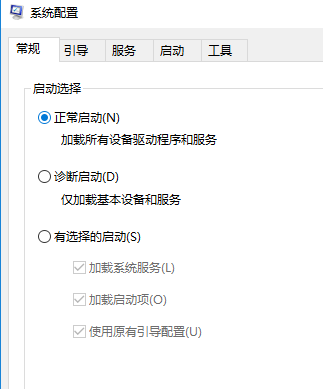
解除模式图-2
点击“引导”选项卡,发现安全引导的选项被勾选上了。
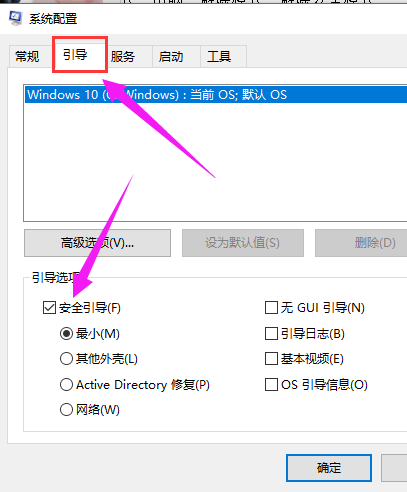
电脑图-3
将其勾选以后,重启电脑就会恢复到正常模式
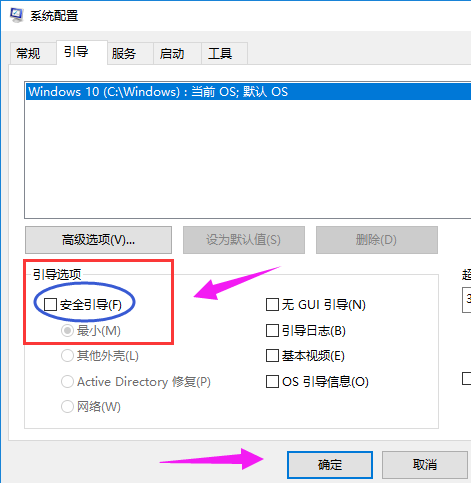
电脑图-4
以上就是解除电脑安全模式的操作方法。
 有用
72
有用
72


 小白系统
小白系统


 1000
1000 1000
1000 1000
1000 1000
1000 1000
1000 1000
1000 1000
1000 1000
1000 1000
1000 1000
1000猜您喜欢
- 小白帮你搞定win10系统能装win7系统..2023/04/22
- windows10下载工具打不开怎么办..2022/10/09
- win10电脑蓝屏修复教程2022/08/01
- 示例win10怎么安装CAD2019/03/25
- Windows操作系统怎么更新_win10更新的..2022/03/04
- win10一键局域网共享工具如何使用..2019/06/24
相关推荐
- 小编教你windows10使用技巧2018/12/29
- win10还原点在哪里以及如何设置图文教..2021/05/10
- 小编教你网络适配器不见了..2018/10/27
- tessafe.sys,小编教你玩腾讯游戏蓝屏T..2018/07/28
- 重装电脑系统怎么装win10系统..2022/09/07
- gpedit.msc找不到,小编教你win10找不..2018/07/16




















 关注微信公众号
关注微信公众号





